Halo Pebisnis,
Pada kesempatan kali ini saya akan membahas mengenai Cara Input Pembayaran PPN Keluaran disertai PPN Masukan Beecloud 3.0. Sehingga pembayaran pajak ini dengan cara membayar hutang pajak penjualan disertai potong piutang pajak pembelian.
Baca juga: Cara Melakukan Pembayaran PPN Beecloud 3.0
Berikut ini langkah-langkah cara input pembayaran PPN keluaran disertai PPN masukan Beecloud 3.0 :
A. Cek Total Nilai PPN Keluaran dan PPN Masukan
1. Akses menu |Laporan| > |Akuntansi| > Pilih "Laporan Riwayat Pajak Keluaran" dan "Laporan Riwayat Pajak Masuk> Lalu atur filter tanggal sesuai dengan kebutuhan > Kemudian klik |Lihat Laporan|.
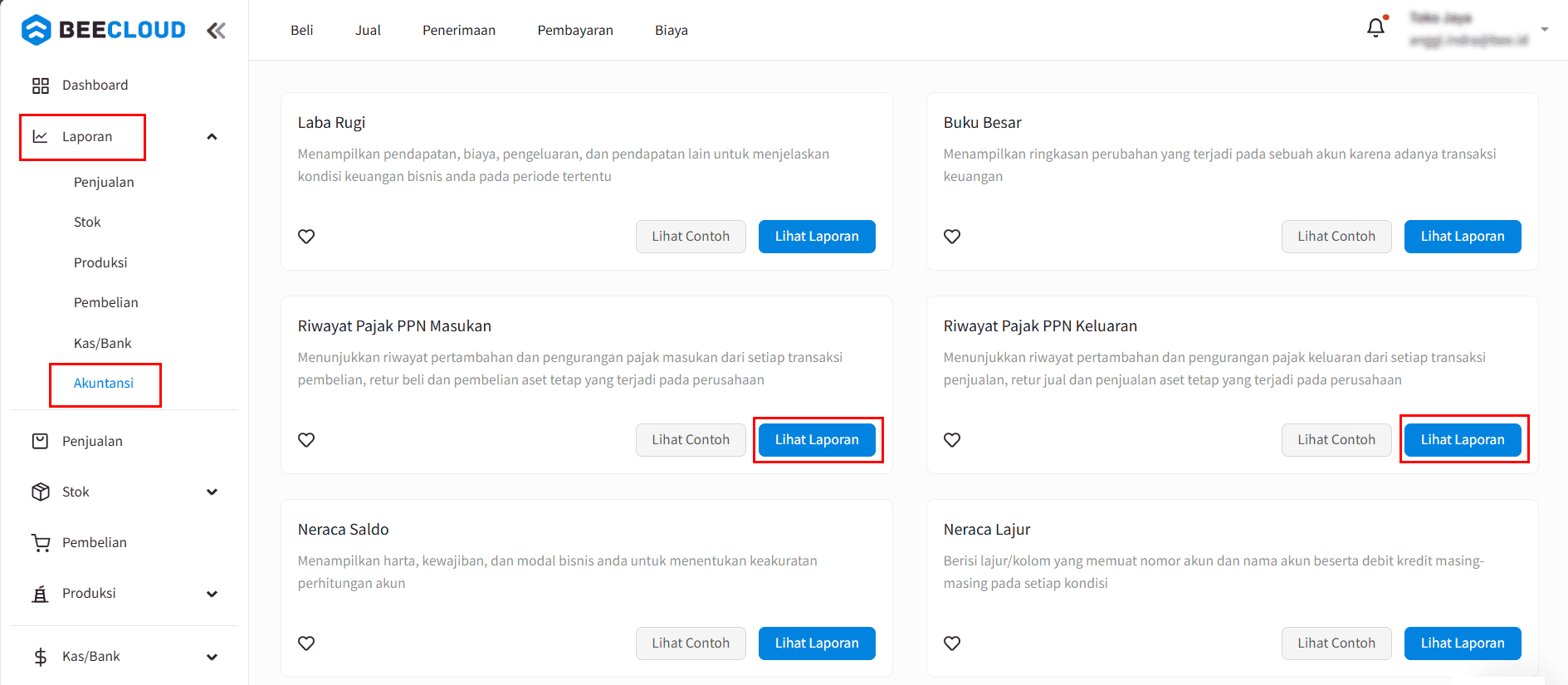
Gambar 1. Akses Laporan Akuntansi
B. Pembayaran PPN Keluaran Disertai PPN Masukan
1. Akses menu |Kas/Bank| > |Pembayaran| > Klik |Tambah Baru|.
2. Lalu |Pilih Akun| > Cari akun |Hutang Pajak Penjualan| > Isi nominal jumlah bayar sesuai dengan nominal PPN Keluaran > Lalu klik |Tambah|.
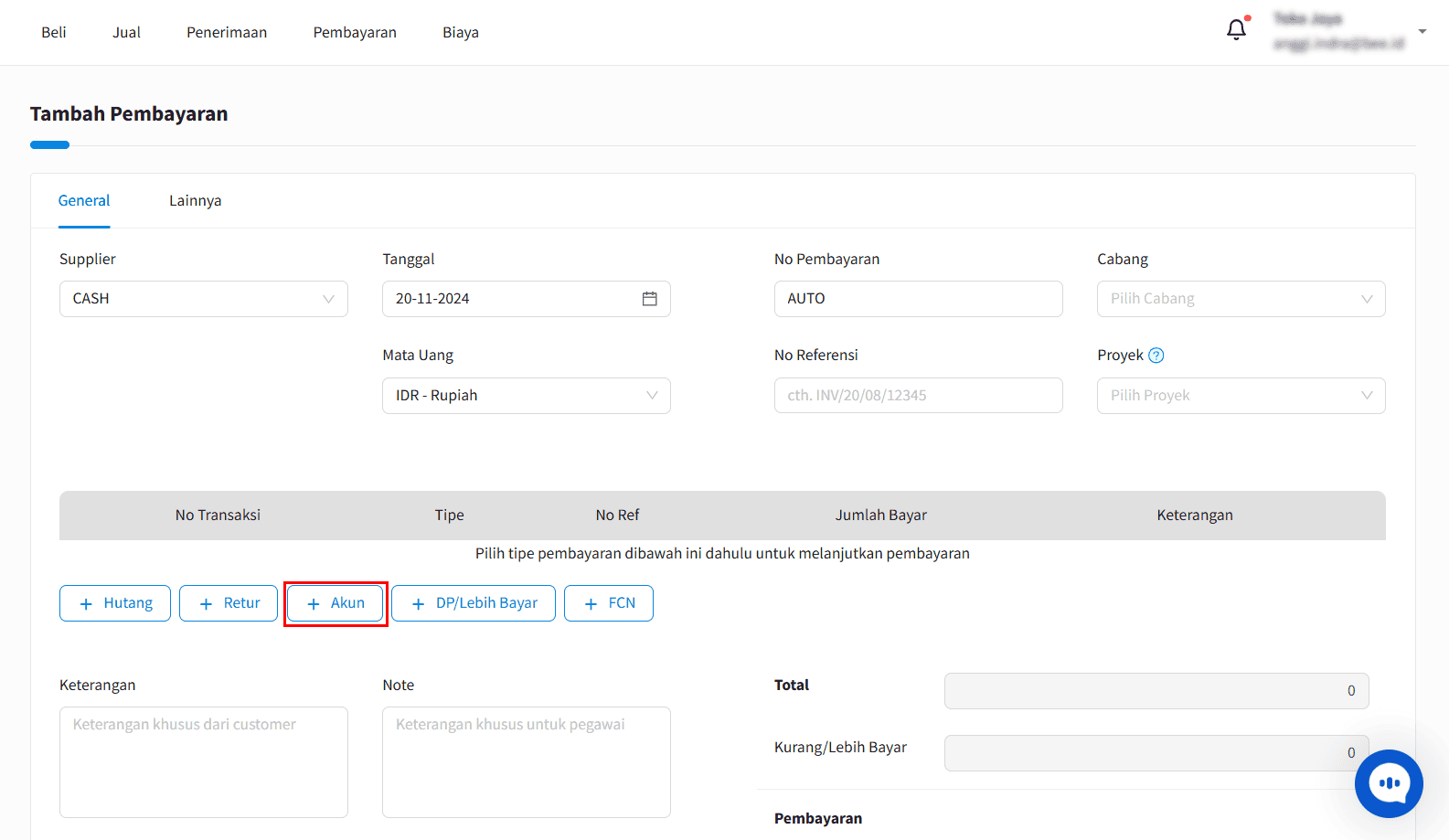
Gambar 5. Pilih Akun
3. Lalu |Pilih Akun| > Cari akun |Piutang Pajak Pembelian| > Isi nominal jumlah bayar sesuai dengan nominal PPN Masukan> Lalu klik |Tambah|.
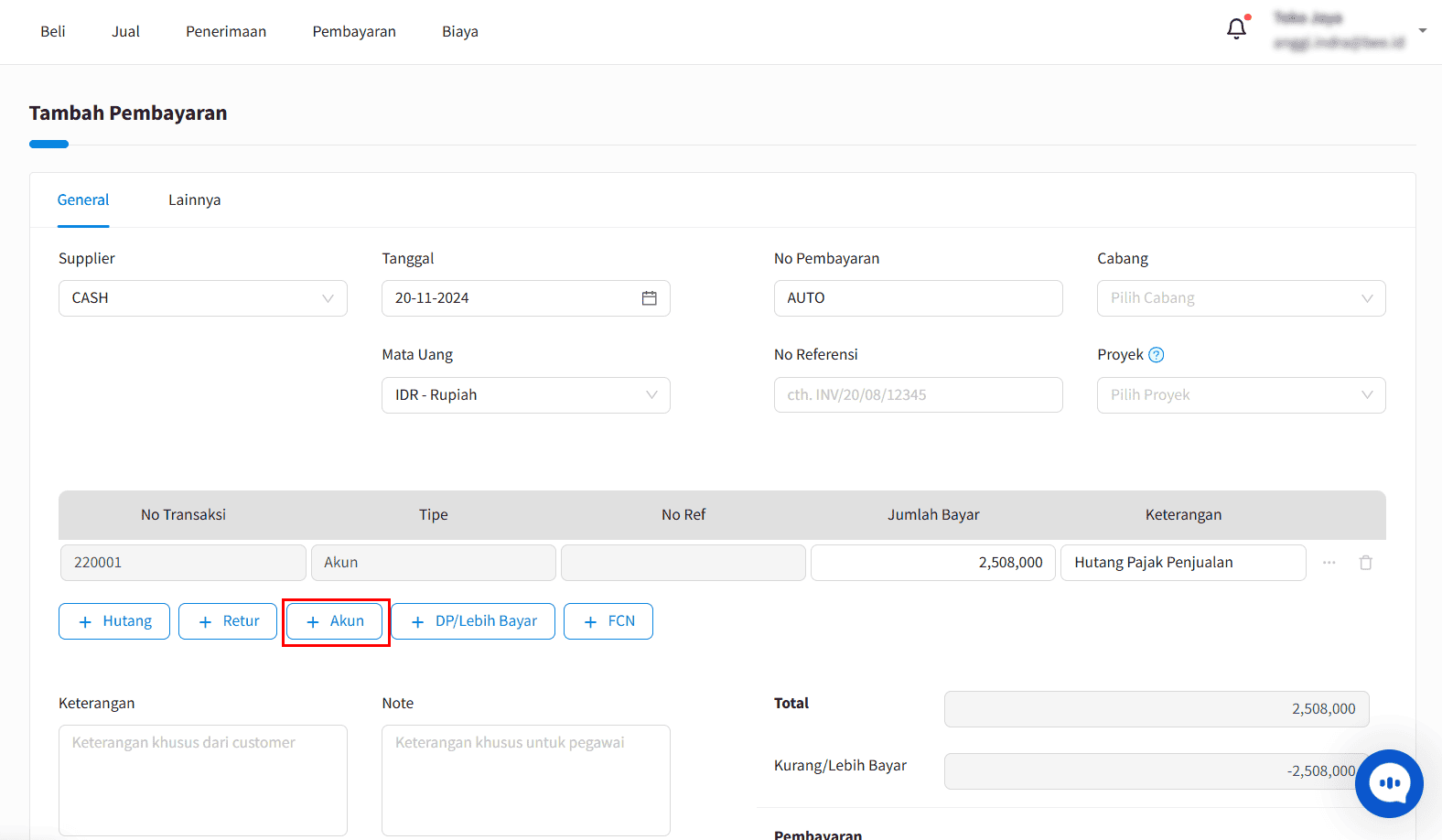
Gambar 8. Pilih Akun
4. Lalu Pilih |Cara Bayar| > Pilih Kas/Bank yang digunakan untuk membayar.
5. Lalu klik |Simpan|.


